Photoshop教程:甜美的淡粉色調色方法
時間:2024-02-07 09:00作者:下載吧人氣:78

本教程介紹較為甜美的淡粉色調色方法。過程也較為簡單,用設置好的漸變色疊加調出主色,然后再微調一下背景及人物部分的顏色,最后加上高光即可。
原圖

<點小圖查看大圖>
最終效果

<點小圖查看大圖>
1、打開原圖素材,按Ctrl + J 把背景圖層復制一層,圖層混合模式改為“濾色”,不透明度改為:30%,效果如下圖。

<圖1>
2、創建漸變映射調整圖層,顏色設置如圖2,確定后把圖層混合模式改為“柔光”,效果如圖3。
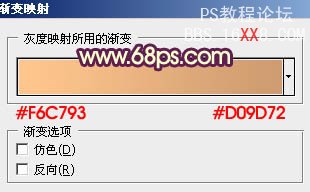
<圖2>

<圖3>
3、按Ctrl + J 把當前漸變映射調整圖層復制一層,不透明度改為:50%,效果如下圖。

<圖4>
4、創建可選顏色調整圖層,對紅,黃,綠,白,中性色進行調整,參數設置如圖5 - 9,效果如圖10。
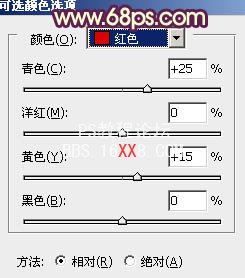
<圖5>
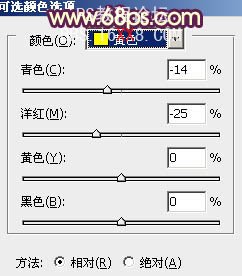
<圖6>
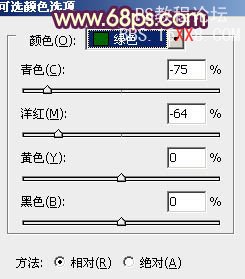
<圖7>

<圖8>

<圖9>

<圖10>
5、按Ctrl + J 把當前可選顏色調整圖層復制一層,圖層不透明度改為:50%,效果如下圖。

<圖11>
6、新建一個圖層,填充顏色:#300D75,圖層混合模式改為“變亮”,效果如下圖。

<圖12>
7、創建曲線調整圖層,對RGB,藍色進行調整,參數設置如圖13,效果如圖14。
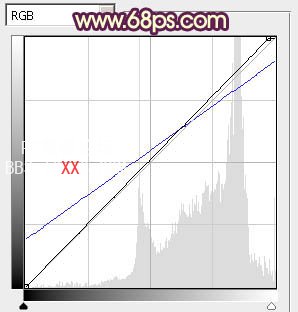
<圖13>

<圖14>
8、創建可選顏色調整圖層,對紅,藍進行調整,參數設置如圖15,16,效果如圖17。
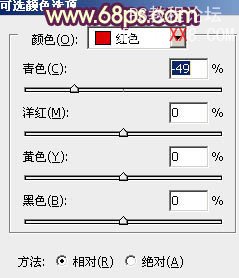
<圖15>
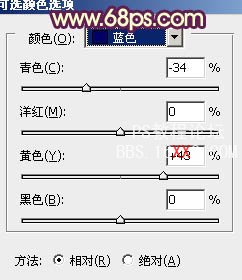
<圖16>

<圖17>
9、創建亮度/對比度調整圖層,適當把對比度調大一點,參數設置如圖18,效果如圖19。

<圖18>

<圖19>
10、新建一個圖層,選擇漸變工具,顏色設置為黑白,然后由中心向邊角拉出白色至黑色徑向漸變。確定后把圖層混合模式改為“正片疊底”,不透明度改為:20%,加上圖層蒙版,用黑色畫筆把中間部分擦出來,效果如下圖。

<圖20>
11、把背景圖層復制一層,按Ctrl + Shift + ] 置頂,圖層混合模式改為“柔光”,不透明度改為:10%,效果如下圖。

<圖21>
12、新建一個圖層,圖層混合模式改為“濾色”,把前景顏色設置為暗紫色:#750D4D,用畫筆把下圖選區部分涂上高光,再適當降低圖層不透明度,效果如下圖。

<圖22>
最后調整一下整體顏色和細節,完成最終效果。





網友評論